كيفية إصلاح موفي تحطم التطبيقات على iPhone
iMovie هو تطبيق محلي الصنع من قِبل Apple تم تطويره من أجلتحرير الفيديو. لكن في الآونة الأخيرة ، يشكو المستخدمون من أن موفي يستمر في التحطم. حسنًا ، قد يكون هناك الكثير من الأسباب وراء عدم عمل التطبيق بشكل صحيح. دعونا نلقي نظرة على الأسباب المحتملة لسبب عدم عمل موفي بشكل صحيح.
لماذا يحتفظ تطبيق iMovie بالتحطيم على جهاز iPhone؟
من بين العديد من الأسباب التي تجعل برنامج iMovie يتعطل ، قمنا بإدراج عدد قليل منها أدناه. دعونا نلقي نظرة.
الذاكرة غير كافية: إذا كان لديك أي فون يعمل على ذاكرة منخفضة ، فستكون فرصك كبيرة في مواجهة مشكلة "عدم استجابة موفي". غالبًا ما يكون نقص مساحة الذاكرة وراء تطبيق لا يعمل. قد يحدث هذا أيضًا إذا كنت تقوم بتشغيل العديد من التطبيقات على جهازك.
الإصدار القديم من التطبيق: إذا كنت تستخدم إصدارًا قديمًا من التطبيق ، فمن الواضح أن التطبيق لن يعمل. تحتوي الإصدارات الأقدم من أي تطبيق على أخطاء وبالتالي يتم إطلاق الإصدارات الجديدة. إلى جانب ذلك ، يمكن أن يؤدي هذا أيضًا إلى مشاكل التوافق مما يؤدي إلى عدم عمل موفي.
الإصدار القديم من iOS: قد يتوقف تطبيق iMovie أيضًا عن الاستجابة إذا كان التطبيق غير متوافق مع نظام التشغيل. من الأفضل تحديث نظام التشغيل iOS إلى أحدث إصدار.
كيفية إصلاح موفي تحطم التطبيقات على iPhone؟
دعنا نلقي نظرة على الحلول التي ستساعدنا في حل المشكلة. تستند هذه الحلول إلى الأسباب المذكورة أعلاه.
الحل 1: تحقق من تحديثات التطبيق
كما ذكر في قائمة الأسباب أعلاه ، هذايمكن أن تحدث المشكلة إذا كنت تستخدم إصدارًا أقدم من التطبيق. وبالتالي ، للتخلص من هذه المشكلة ، كل ما عليك فعله هو تحديث التطبيق إلى أحدث إصدار.
هذا بسيط جدا كل ما عليك فعله هو الذهاب إلى App Store والنقر على "التحديثات". إذا تلقى التطبيق أي تحديث ، فسيظهر في القائمة. انقر فوق خيار التحديث للبدء في عملية التحديث.

الحل 2: حذف التطبيقات غير المرغوب فيها
قد يؤدي توفير مساحة على جهاز iPhone إلى إنشاء مساحةوإطلاق الموارد المشتركة الضرورية لتشغيل موفي. هذا سوف يساعد في حل المشكلة. كل ما عليك فعله هو حذف التطبيقات غير المرغوب فيها التي تسكن في جهاز iPhone الخاص بك
يعد حذف التطبيقات على أجهزة iPhone عملية أبسط. كل ما عليك فعله هو الضغط لفترة طويلة على التطبيق الذي تحتاج إلى حذفه. بعد بعض الوقت ، ستبدأ التطبيقات في الاهتزاز. الآن ، انقر فوق التقاطع الذي يظهر على التطبيق. يتم حذف التطبيق الخاص بك إلى الأبد تحرير الذاكرة ل iMovie لتشغيل بسلاسة.
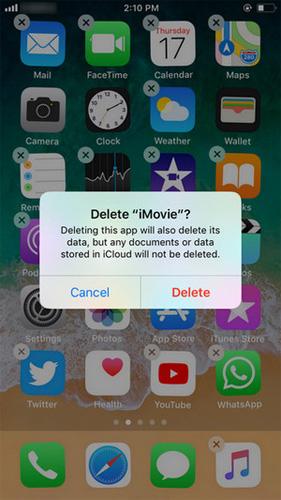
الحل 3: حذف وإعادة التثبيت
يؤدي حذف التطبيق وإعادة تثبيته أحيانًاعجائب. هذا يمكن أن يحل مشكلتك منذ إزالة التطبيق وتثبيته مرة أخرى. عند إزالة التطبيق أو حذفه ، تختفي المشكلة أيضًا. يؤدي تثبيت التطبيق مرة أخرى إلى تخصيص موارد جديدة وبالتالي ضمان حسن سير التطبيق.
إذا كنت بحاجة إلى حذف تطبيق iMovie ، فراجع الحل 2. ستحصل على فكرة عن كيفية حذفه. بعد ذلك ، يمكنك الذهاب إلى App Store والبحث عن التطبيق وتنزيله.
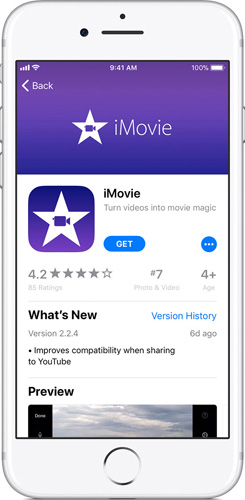
الحل 4: تحديث iOS إلى أحدث إصدار
إذا لم يكن لديك أحدث إصدار من نظام التشغيل iOS ، فستكون هناك فرص كبيرة لمواجهة هذه المشكلة. فيما يلي الخطوات التي يجب اتباعها إذا لم يعمل موفي بعد التحديث.
الخطوة الأولى: توجه إلى الإعدادات >> عام >> تحديث البرنامج.
الخطوة 2: إذا لم يكن لديك أحدث إصدار ، فقم بتنزيله. ستبدأ عملية التثبيت تلقائيًا.

الحل 5: إعادة ضبط جميع الإعدادات على iPhone
اختيار إعادة ضبط جميع الإعدادات لن يحذفأي بيانات على التطبيق الخاص بك. بدلاً من ذلك ، سيقوم ببساطة بمسح جميع الإعدادات التي قمت بحفظها للتطبيقات الخاصة بك وبالتالي التخلص من فرص حدوث المشكلة مرة أخرى. فيما يلي الخطوات التي يجب اتباعها في حالة تعطل موفي ولن يتم إعادة فتحه.
الخطوة 1: فتح الإعداد والتوجه إلى عام. بمجرد إدخال ، ابحث عن إعادة تعيين.
الخطوة 2: في إعادة الضبط ، ستجد إعادة ضبط كل الإعدادات. انقر على الخيار. سيُطلب منك رمز المرور للمتابعة. أدخل رمز المرور.

الحل 6: إصلاح iPhone iMovie Crash دون فقد البيانات
يجب أن تتساءل عن كيفية إرادة الأرضإصلاح نظام التشغيل iPhone. حسنا ، الحل بسيط. استخدام Tenorshare ReiBoot. ستعمل هذه الأداة على حل جميع أنواع المشكلات المتعلقة بـ iPad و iPhone بنقرة واحدة. بالإضافة إلى ذلك ، ستكون جميع ملفاتك وبياناتك آمنة ومأمونة. وبالتالي ، لا خطر فقدان البيانات! قم بتنزيل البرنامج وتحقق من الخطوات التي يجب اتباعها.
الخطوة 1: قم بتشغيل البرنامج وتوصيل iPhone بالكمبيوتر ؛ انقر على خيار "Fix All iOS Stuck".
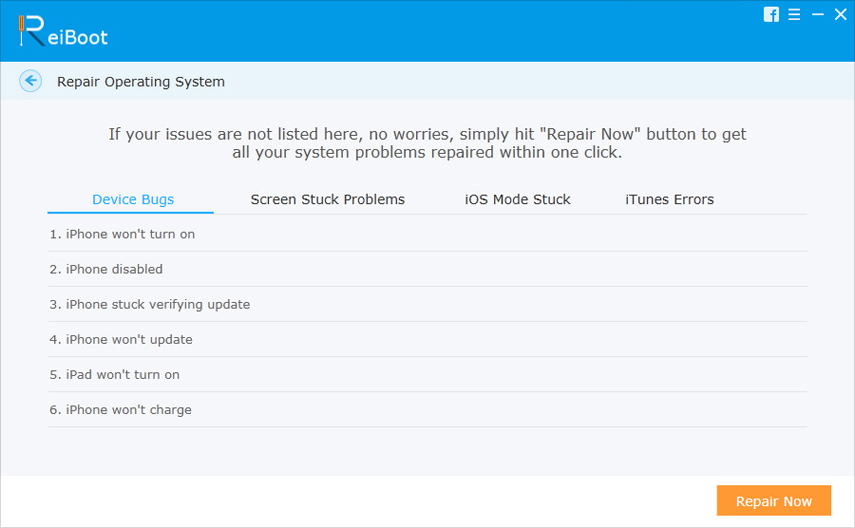
الخطوة 2: حدد خيار "إصلاح الآن" وقم بتنزيل حزمة البرامج الثابتة عبر الإنترنت من خلال تحديد خيار "تنزيل".

الخطوة 3: حدد "بدء إصلاح" لإصلاح دائرة الرقابة الداخلية من اي فون الخاص بك. بمجرد الانتهاء من هذه العملية ، سيبدأ تطبيق iMovie في العمل بلا عيوب.
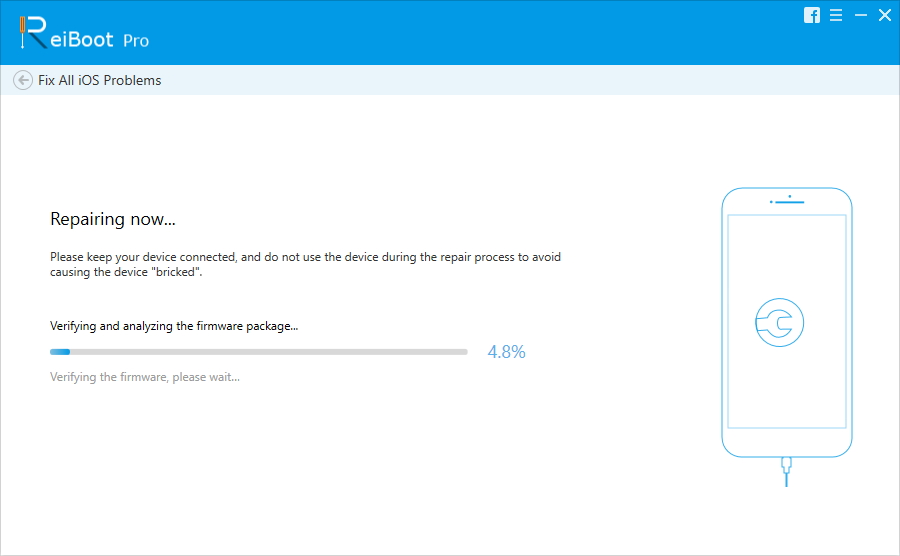
ملخص
باختصار ، لقد ألقيت نظرة على أهم 6 نقاطالحلول إذا واجهت مشكلة "تطبيق iMovie لا يستجيب". أخبرنا بتعليقاتك على المقال من خلال التعليق أدناه. يمكنك أيضًا الكتابة إلينا بأي حل ممكن يمكن أن يساعد في حل المشكلة.









